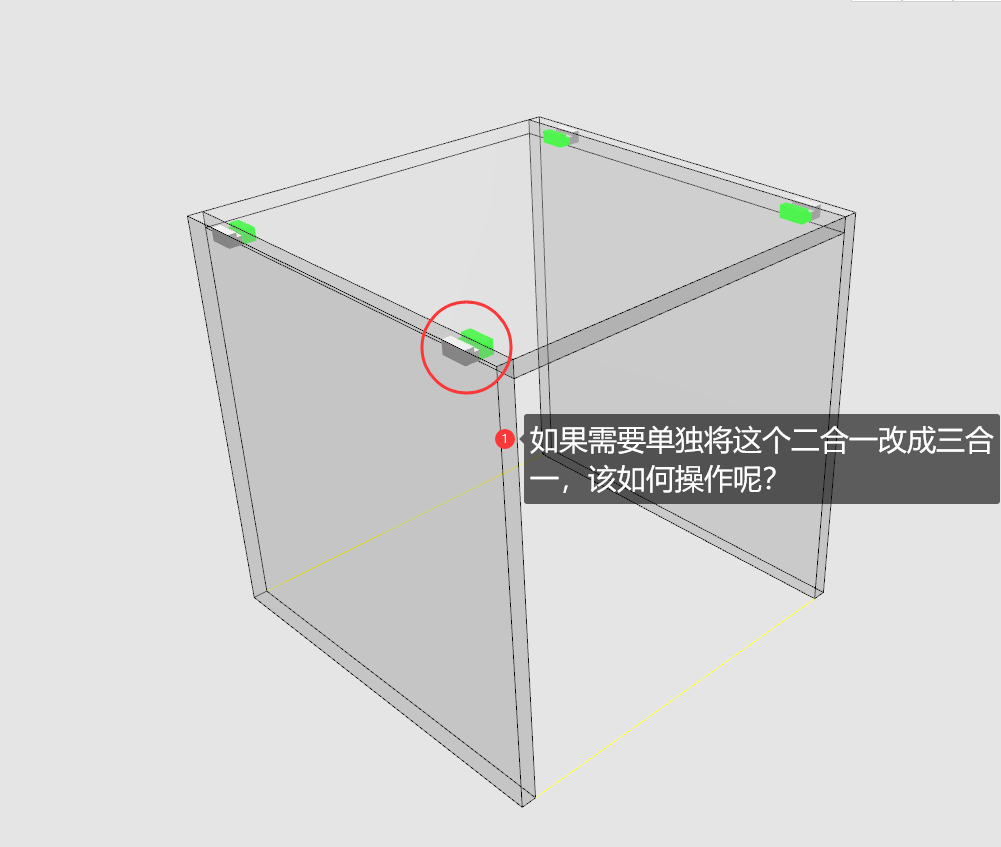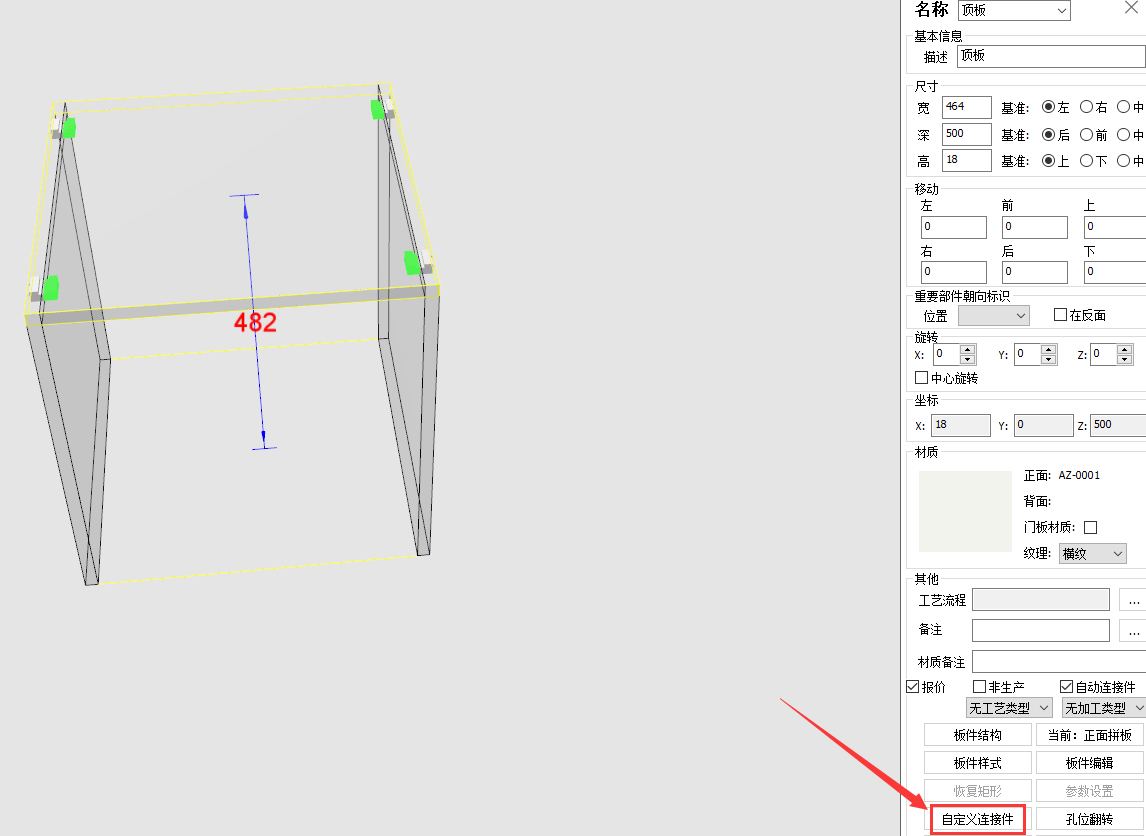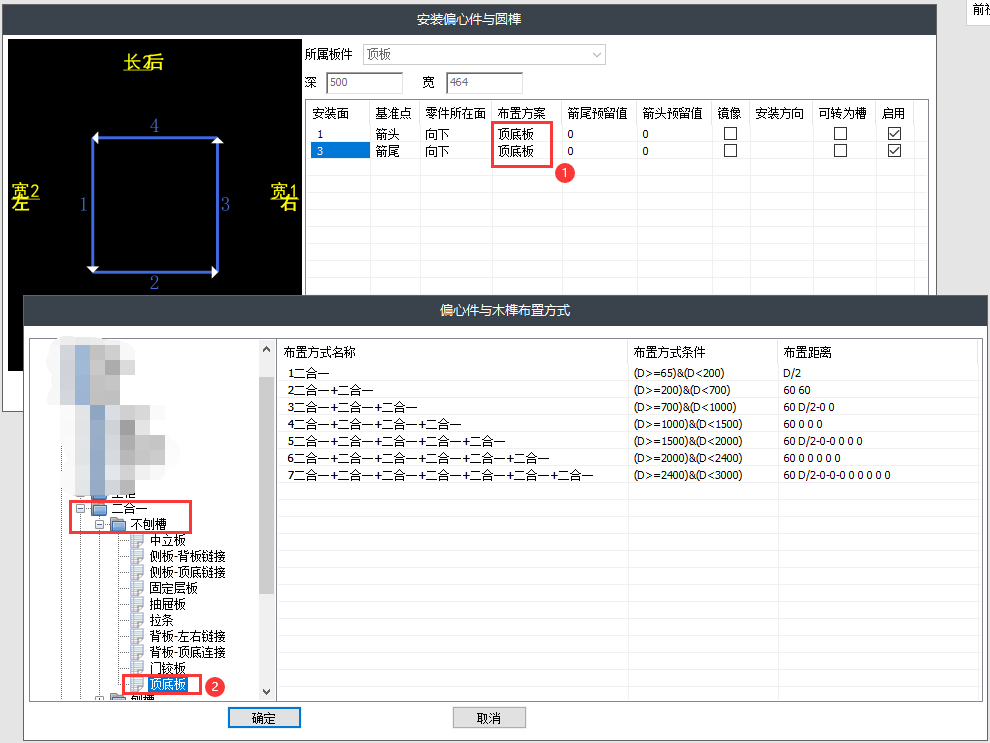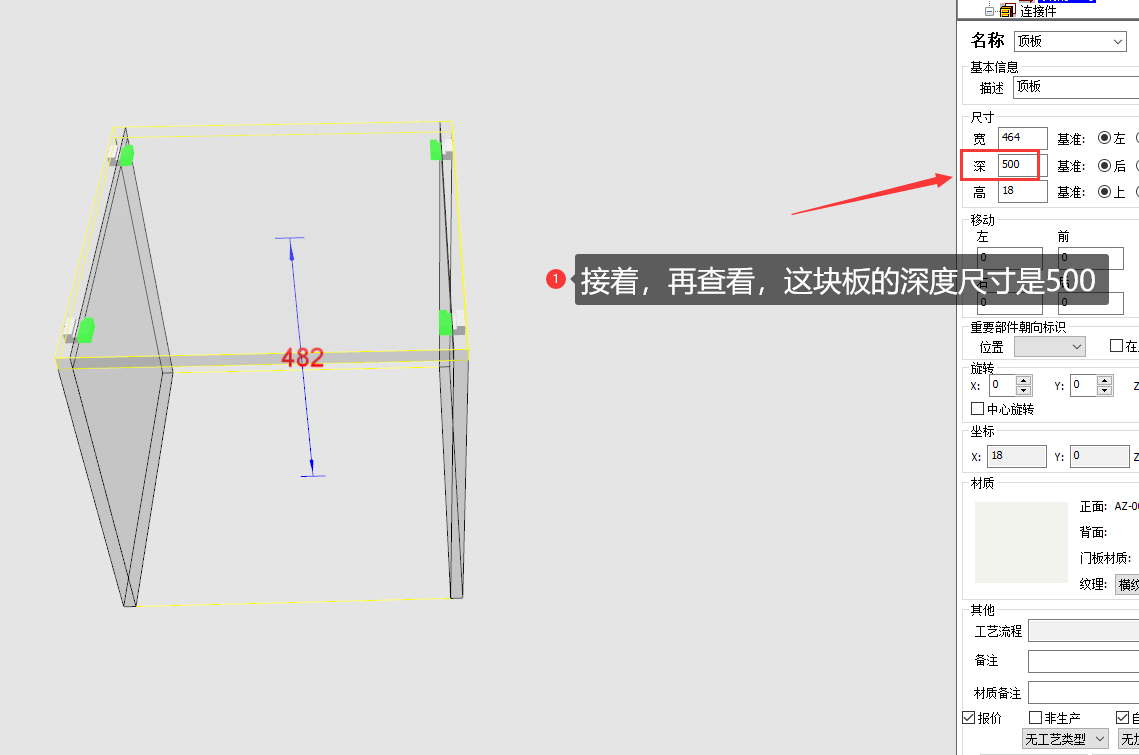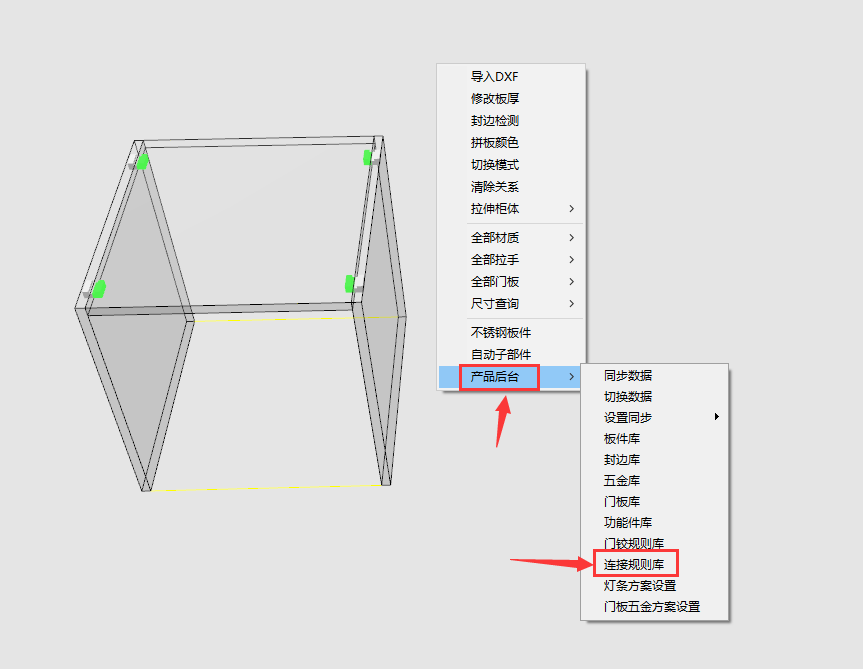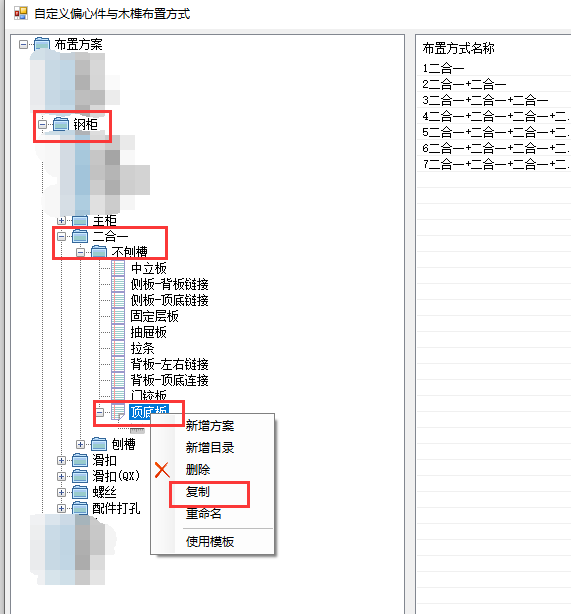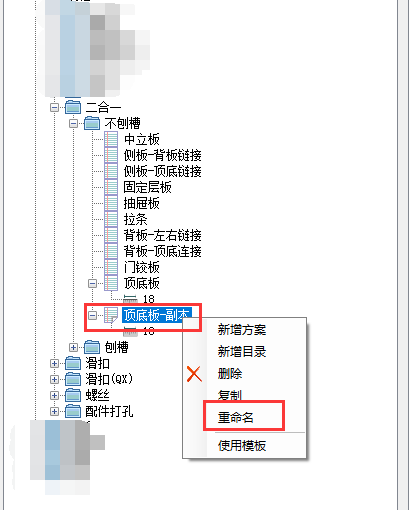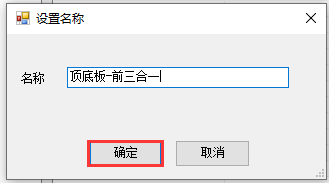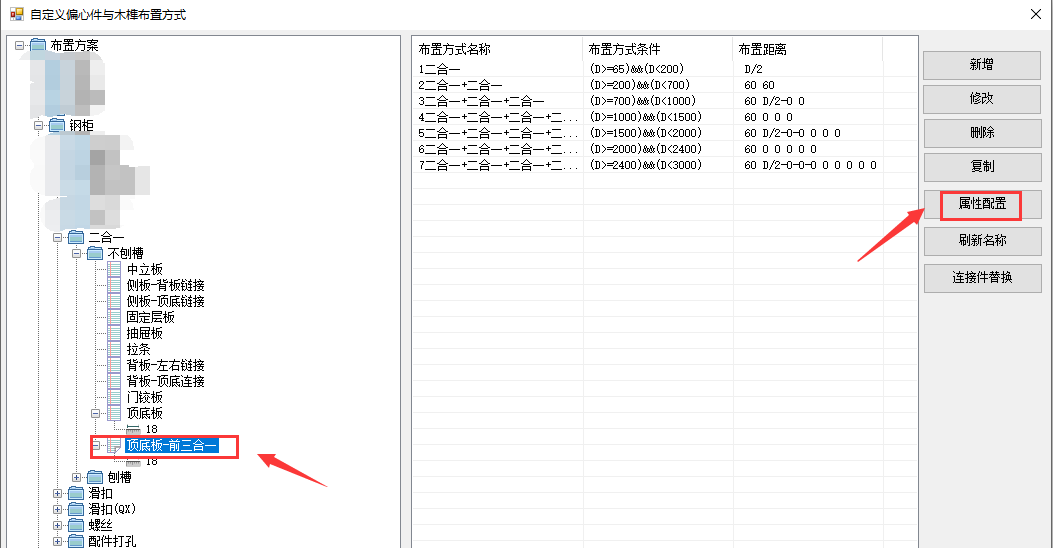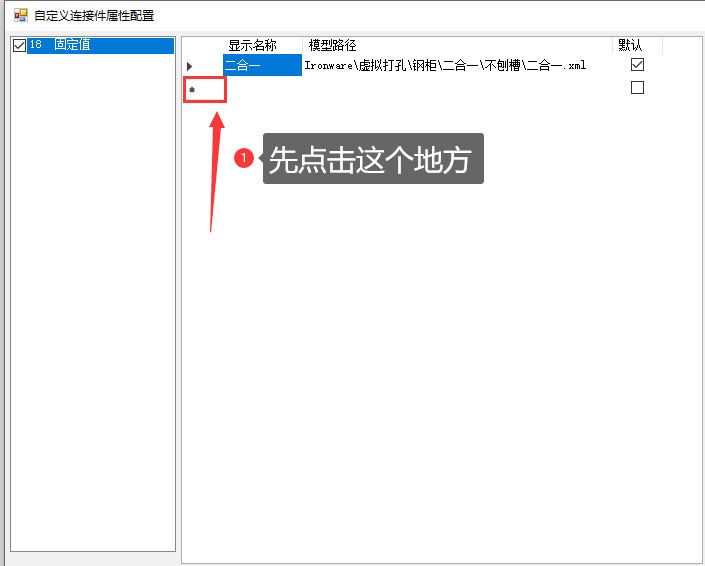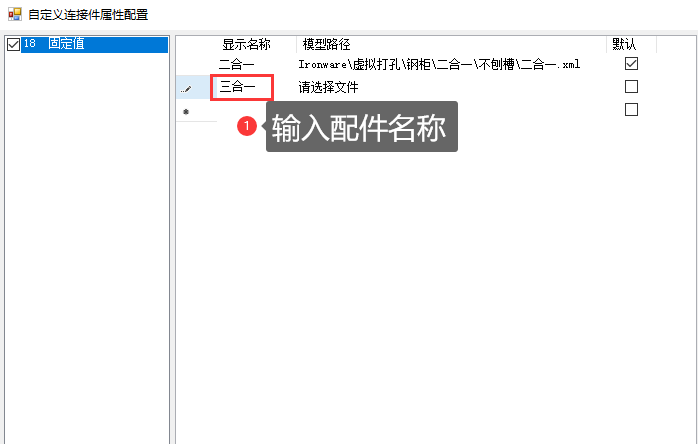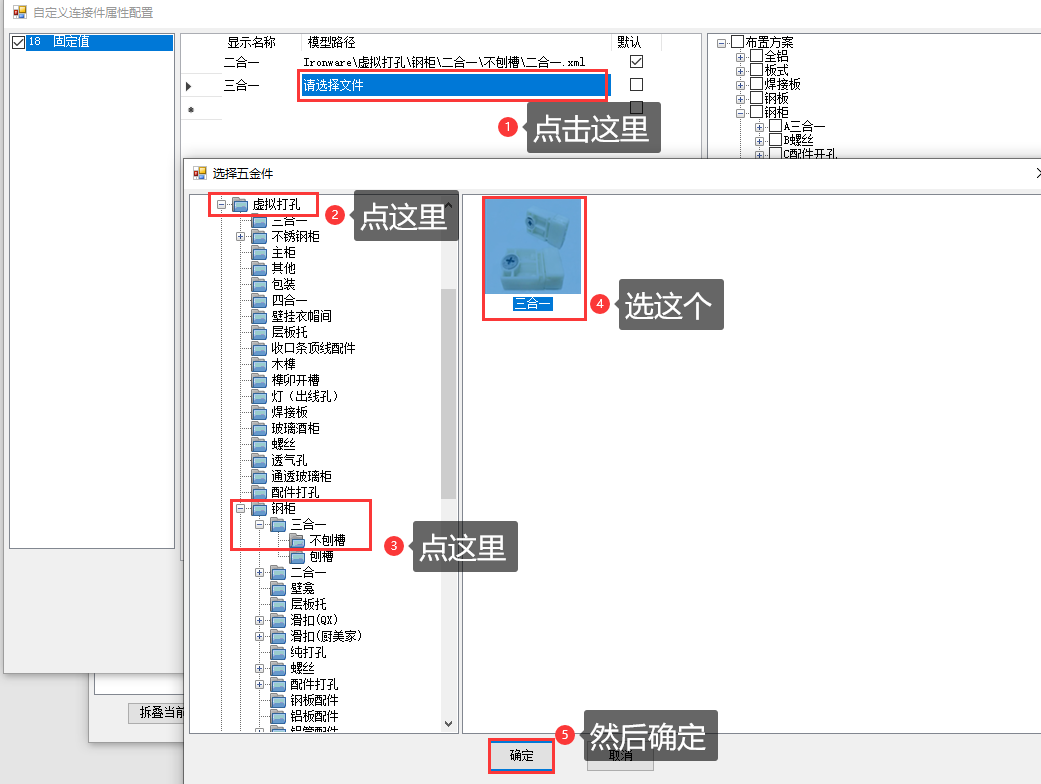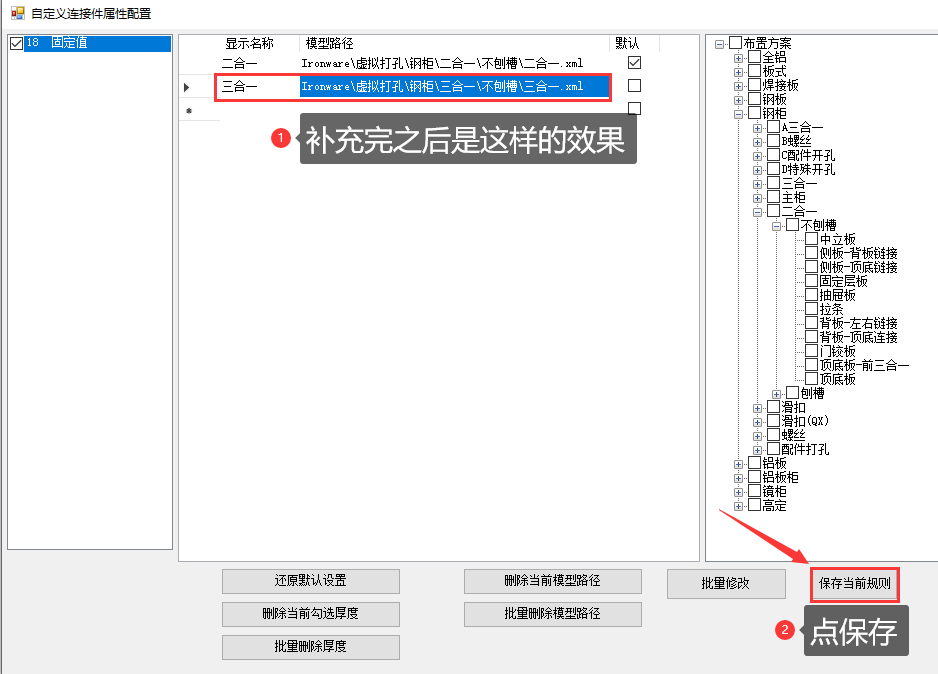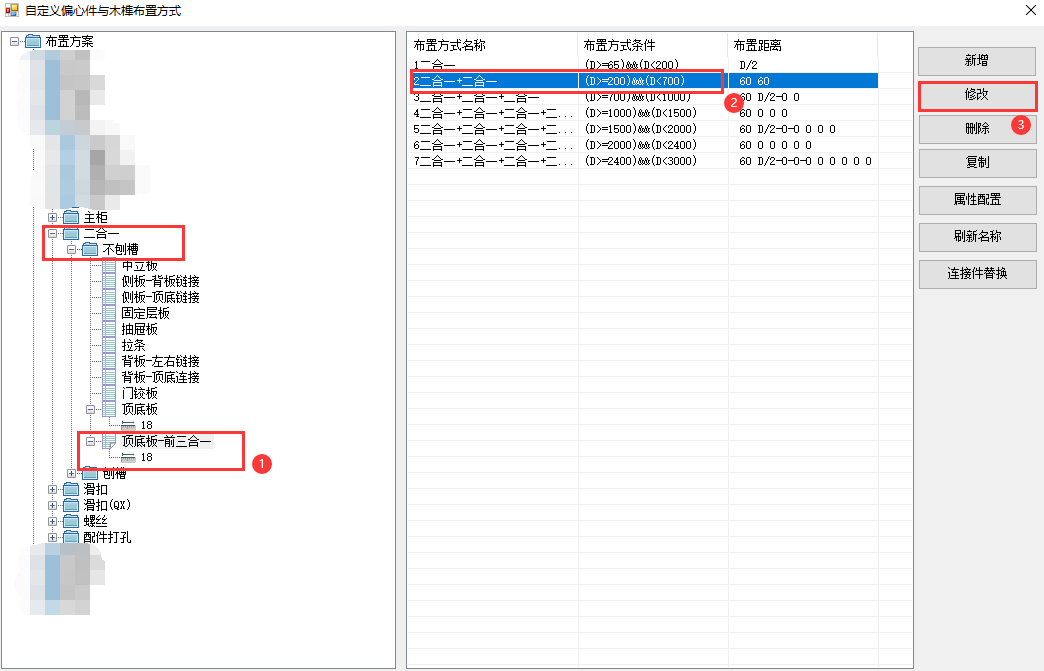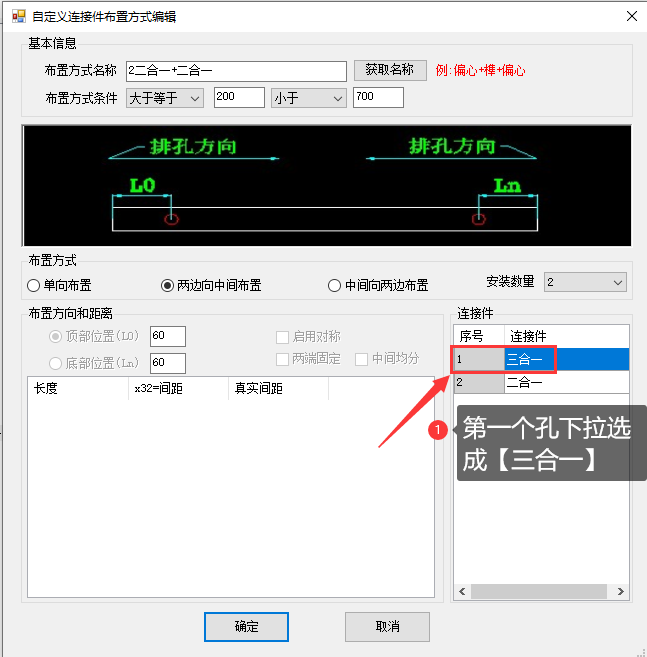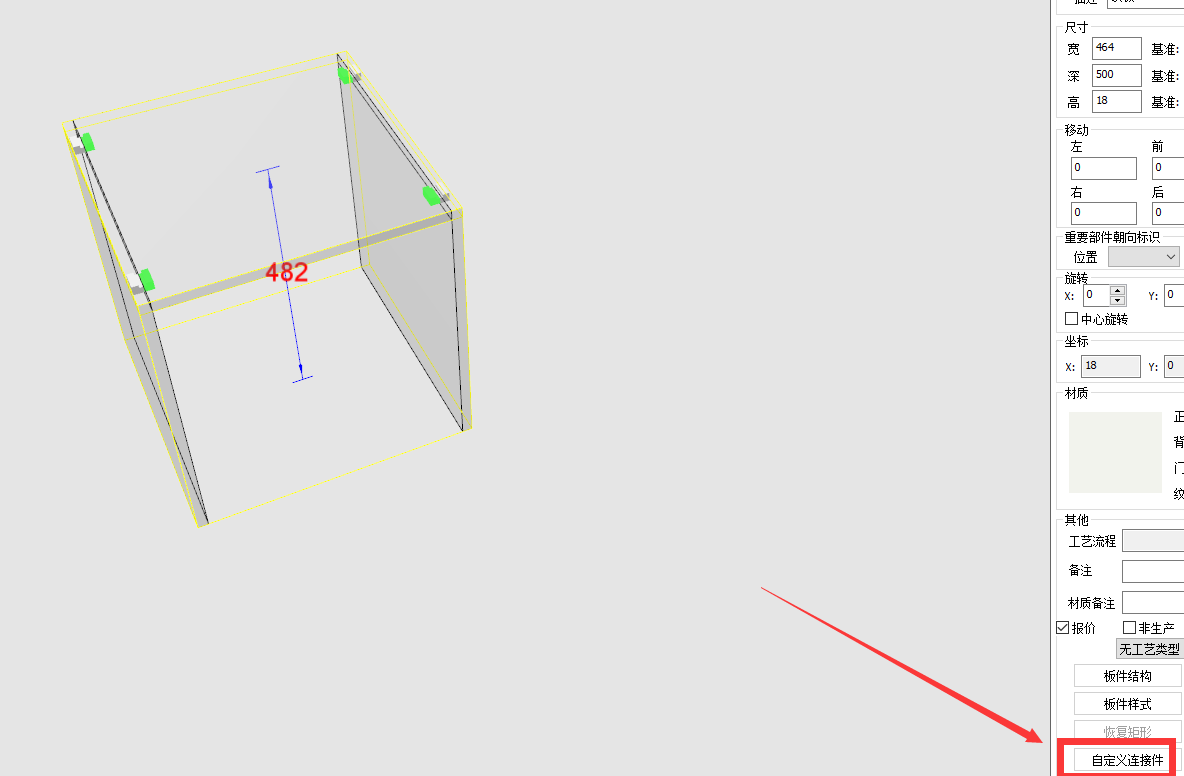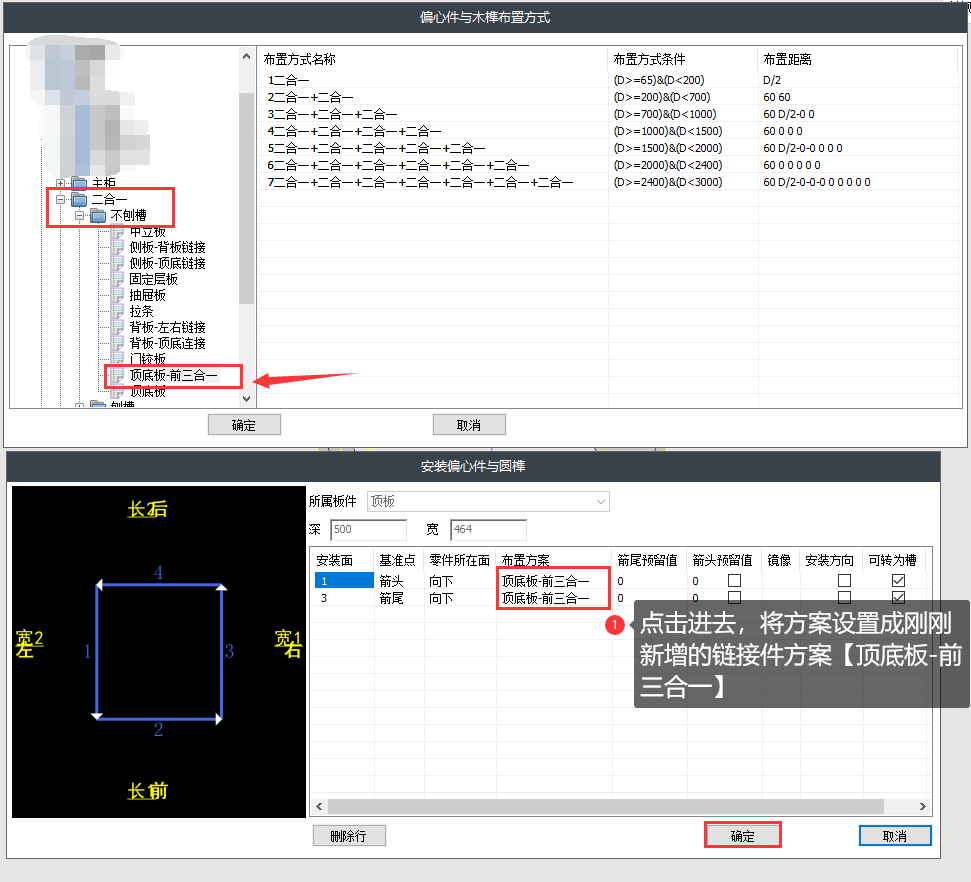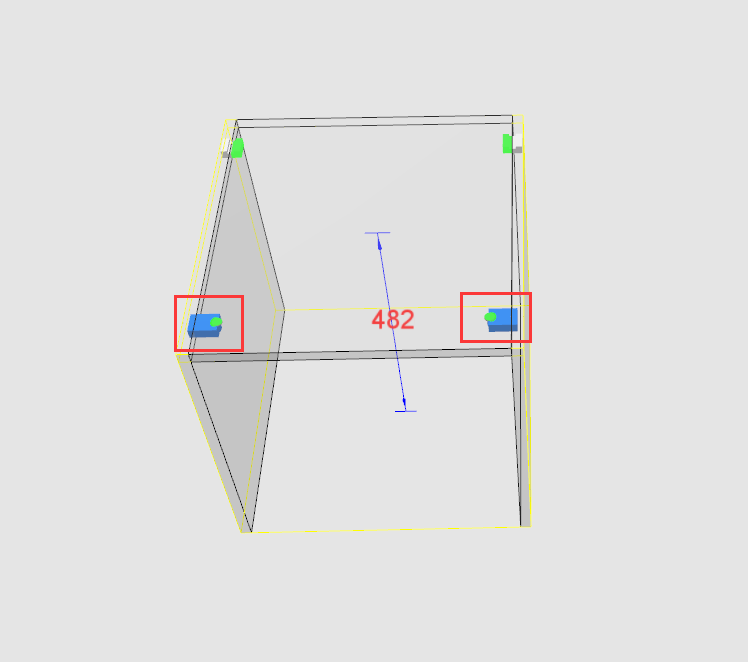知识点掌握:
掌握如何设计前面打三合一后面打二合一。
文档说明:
本文档主要是介绍如何设计前面打三合一后面打二合一。
例子:
如下图所示,如果需要单独将前面的两个二合一改成三合一,后面的两个二合一不变,该如何操作呢?
操作步骤如下:
第1步:先看当前板件使用的是哪个链接件规则。选到顶板,点击右下角【自定义链接件】,如下图所示:
第2步:进到界面之后,点击【布置方案】,查看当前使用的链接件方案是【二合一-不刨槽-顶底板】(看这个的原因是因为,等下可以复制当前规则来修改),如下图所示:
第3步:接着,再查看当前板件尺寸是多少。当前是看这块板的深度尺寸,我们需要知道这个板件的尺寸,以便知道修改链接件对应的区间范围,如下图所示:
第4步:了解完板件尺寸,知道了是读取哪个链接件规则,接着,去规则库里面复制方案进行修改。在极速拼柜空白的地方,鼠标右键点击【产品后台】-【链接件规则库】,如下图所示:
第5步:进到链接件规则库之后,找到刚刚查看到的链接件,这里依次点击【二合一】-【不刨槽】-【顶底板】,选到这个方案,右键点击复制,复制的原因是因为,不要将默认的链接件改掉,如下图所示:
第6步:接着选到复制出来的链接件规则,鼠标右键点击【重命名】,比如当前我们将名称改成【顶底板-前三合一】,如下图所示:
第7步:接着,对当前这个链接件规则,新增一个三合一五金出来,点击【顶底板-前三合一】这个链接件规则,在右侧点击【属性配置】,如下图所示:
第8步:进到属性配置界面中,先点击第二行的第一列,软件会自动生成第二行,然后根据自己的实际情况去选择三合一的五金路径,然后点击【保存当前规则】,如下图所示:
第9步:接着,点击【顶底板-前三合一】这个链接件,在右侧找到【D>=200并且D<700】这个区间范围,,然后点击右侧的【修改】,(注意:为什么是修改这个区间呢?因为当前我们这个板件的尺寸是500,500是在200到700范围内),如下图所示:
第10步:进到界面之后,在右下角的序号1中,下拉选成【三合一】,表示第一个孔由原来的二合一改成三合一,然后点击【确定】,如下图所示:
第11步:设置好之后,退出链接件规则库,回到刚刚柜体上,选到顶板,点击右下角【自定义链接件】,将左右布置方案选成刚刚复制新增的【顶底板-前三合一】这个链接件,然后点击【确定】,如下图所示:
第12步:通过以上操作,我们就可以看到,这个柜子的顶板,前面两个孔改成了三合一,后面两个孔依然保持二合一不变,如下图所示:
温馨提示:
1、如有其他问题,可联系人工客服处理或致电020-87384993,感谢您对宏光软件的支持。